
Sisällysluettelo:
- Kirjoittaja John Day [email protected].
- Public 2024-01-30 09:00.
- Viimeksi muokattu 2025-01-23 14:41.



Kun sain 3D -tulostimen, aloin miettiä, mitä voin tehdä sillä. Tulostin paljon asioita, mutta halusin tehdä kokonaisen rakenteen 3D -tulostuksella. Sitten ajattelin tehdä robottieläimen. Ensimmäinen ajatukseni oli tehdä koira tai hämähäkki, mutta monet ihmiset tekivät jo koiria ja hämähäkkejä. Ajattelin jotain erilaista ja sitten ajattelin käärmettä. Suunnittelin koko käärmeen fusion360: ssa, ja se näytti mahtavalta, joten tilasin tarvittavat osat ja rakensin sellaisen. Mielestäni tulos on hieno. Yllä olevalta videolta näet, miten tein sen, tai voit katsoa siitä alla.
Vaihe 1: Osat


Tässä on mitä tarvitsemme:
- 8 Mikroservomoottoria
- Joitakin 3D -tulostettuja osia
- Ruuvit
- 3, 7V li-po-akku
- Jotkut osat PCB: n valmistukseen (atmega328 SMD, kondensaattori 100nF, kondensaattori 470μF, vastus 1, 2k, jotkut kultapihdit). On erittäin tärkeää valmistaa piirilevy tähän projektiin, koska kun liität kaiken leipälautaan, käärme ei pystyisi liikkumaan.
Vaihe 2: 3D -mallit
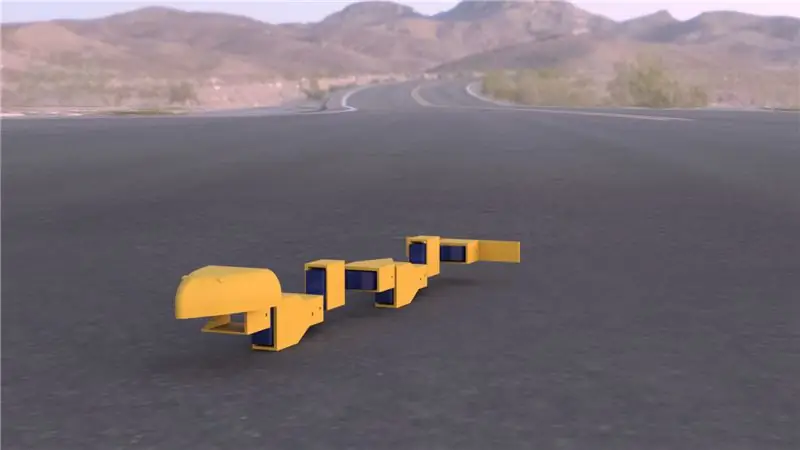
Yllä näet tämän käärmeen visualisoinnin. Tiedostot (.stl) voit ladata täältä tai osoitteesta my thingiverse. Tietoja tulostusasetuksista:
Segmenttien ja pään tulostamiseen suosittelen lautan lisäämistä. Tuki ei ole välttämätön kaikille esineille. Täyte ei ole niin tärkeä, koska kaikki mallit ovat hyvin ohuita ja lähes vain kehät, mutta käytän 20%.
Tarvitset:
8x snake_segment
1x käärmeen pää
1x snake_back
Vaihe 3: PCB
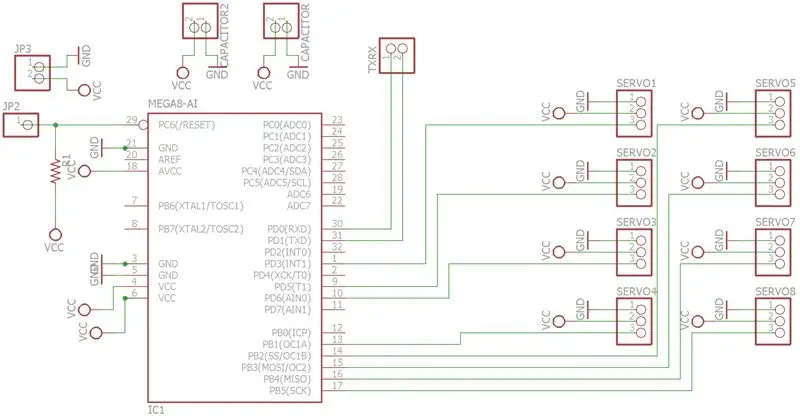
Alta löydät kotkatiedostot (.sch ja.brd) vain lataamalla ne auki kotkassa Siirry karttanäkymään napsauttamalla ctrl + p ja tulosta se. Jos et tiedä miten piirilevyä valmistetaan, voit tutustua siihen täällä:
www.instructables.com/id/PCB-making-guide/
Kaaviossa on kirjoitettu, että mikrokontrolleri on atmega8, mutta se on atmega328, sillä on sama pistoke, mutta kotkassa ei ole atmega328.
Vaihe 4: Kokoaminen
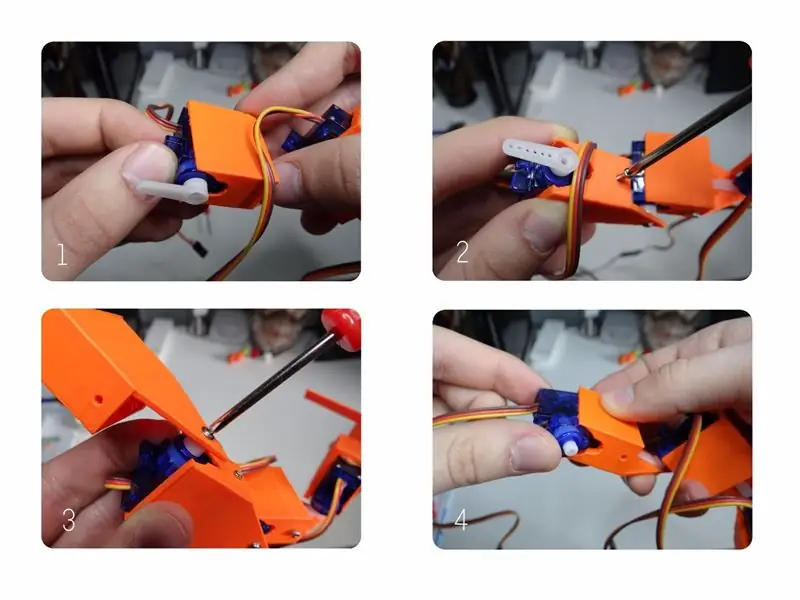
Kun olet tulostanut kaikki osat, voit koota ne yhteen. Aseta servo yhteen segmentistä, ruuvaa segmenttiin asti M2 -ruuvilla ja ruuvaa sitten seuraava segmentti servovarteen. Jos et tiedä kuinka koota se, voit katsoa videon.
Vaihe 5: Yhteys

Yllä olevasta kuvasta näet, minne ja mitä yhdistää. Olen myös merkinnyt missä on MISO, MOSI ja SCK pin tarvitset tätä pin polttaa bootloader. Lisätietoja käynnistyslataimen polttamisesta voit lukea virallisella arduino -sivulla täällä:
www.arduino.cc/en/Tutorial/ArduinoToBreadboard
Tarvitset ohjelmoijan tai muun arduinon polttaaksesi sen. Polttamisen jälkeen voit ohjelmoida sen käyttämällä USB-UART-muunninta tai samaa ohjelmoijaa, jota käytät käynnistyslataimen polttamiseen.
Ohjelman lataamisen jälkeen voit liittää servon piirilevyyn. Viimeinen servo (käärmeen päässä) on servo 1 ja servo 8 on lähinnä käärmeen päätä.
Levyllä ei ole vakaajaa, joten sen maksimijännite on 5V.
Atmega ja servomoottorit toimivat 3, 7 V Li-Po: n kanssa, ja suosittelen käyttämään sitä tässä projektissa, koska se on hyvin pieni ja erittäin tehokas. Löydät sen vanhasta RC -lelusta (löysin omani vanhasta RC -helikopterista).
Lisäsin piirilevyihin RX ja TX ohjelmointia, mutta myös tulevaa laajennusta varten, voit liittää tähän antureita tai esim. bluetooth -moduuli.
Vaihe 6: Ohjelmoi
Ohjelma käyttää ohjelmistopalvelukirjastoa ohjaamaan 8 servoa kerralla. Se on yksinkertaisesti kasvava ja laskeva servoasento pienellä siirtymällä aallon jäljittelemiseksi. Tämän siirron ansiosta se näyttää matolta, mutta myös tehokkaammin.
Jos haluat, voit muuttaa viiveen silmukan lopussa. Tämä viive hallita nopeutta käärme. Joten jos annat pienemmän arvon, se liikkuu nopeammin, suurempi arvo = liikkuu hitaammin. Annoin 6, koska tämä on suurin nopeus, jolla käärme ei pyöri. Mutta voit kokeilla tätä.
Voit myös muuttaa enimmäis- ja vähimmäisarvoa liikkeiden suurentamiseksi.
#sisältää
OhjelmistotServo servo1, servo2, servo3, servo4, servo5, servo6, servo7, servo8;
int b_pos, c_pos, d_pos, e_pos; Merkkijono -komento; int ero = 30; int kulma1 = 90; int kulma2 = 150;
int ser1 = 30;
int ser2 = 70; int ser3 = 110; int ser4 = 150;
int vähintään = 40;
int maksimi = 170;
bool Increment_ser1 = tosi;
bool Increment_ser2 = tosi; bool Increment_ser3 = tosi; bool Increment_ser4 = tosi;
bool Increment_ser5 = tosi;
int ser5 = 90;
bool Increment_ser6 = tosi;
int ser6 = 90;
void setup () {
Sarja.alku (9600); servo1.kiinnitys (3); servo2.liitin (5); servo3.liitin (6); servo4.liitin (9); servo5.kiinnike (10); servo6.liitin (11); servo7.liitin (12); servo8.kiinnike (13);
servo1.write (90);
servo2.write (130); servo3.write (90); servo4.write (100); servo5.write (90); servo6.write (90); servo7.write (90); servo8.write (90);
}
void loop () {
eteenpäin(); SoftwareServo:: refresh (); }
mitätön eteenpäin () {
jos (lisäys_ser1) {
ser1 ++; } muu {ser1--; }
jos (enintään ser1) {
lisäys_palvelin1 = epätosi; }
servo1.write (ser1);
jos (lisäys_ser2) {
ser2 ++; } muu {ser2--; }
jos (enintään ser2) {
lisäys_palvelin2 = epätosi; }
servo3.write (ser2);
jos (lisäys_ser3) {
ser3 ++; } muu {ser3--; }
jos (enintään ser3) {
lisäys_ser3 = epätosi; }
servo5.write (ser3);
jos (lisäys_ser4) {
ser4 ++; } muu {ser4--; }
jos (enintään ser4) {
lisäys_palvelin4 = epätosi; }
servo7.write (ser4);
viive (6);
}
Vaihe 7: Johtopäätös


Minusta tämä robotti näyttää erittäin hyvältä. Halusin tehdä käärmerobotin, mutta viimein tein jotain, joka muistuttaa matoa. Mutta toimii erittäin mukavasti. Jos sinulla on kysyttävää, jätä kommentti tai kirjoita minulle: [email protected]
voit myös lukea tästä robotista täältä verkkosivustoltani (puolaksi):
nikodembartnik.pl/post.php?id=3
Tämä robotti voitti ensimmäisen palkinnon Robot -festivaalilla Chorzówissa freestyle -luokassa.


Robotics -kilpailun toinen palkinto 2016
Suositeltava:
DIY 37 Leds Arduino -rulettipeli: 3 vaihetta (kuvilla)

DIY 37 Leds Arduino Roulette Peli: Ruletti on kasinopeli, joka on nimetty ranskalaisen sanan mukaan, joka tarkoittaa pientä pyörää
Covid -suojakypärä, osa 1: johdanto Tinkercad -piireihin!: 20 vaihetta (kuvilla)

Covid -suojakypärä, osa 1: johdanto Tinkercad -piireihin!: Hei, ystävä! Tässä kaksiosaisessa sarjassa opimme käyttämään Tinkercadin piirejä - hauskaa, tehokasta ja opettavaista työkalua piirien toiminnasta! Yksi parhaista tavoista oppia on tehdä. Joten suunnittelemme ensin oman projektimme: th
Weasleyn sijaintikello neljällä kädellä: 11 vaihetta (kuvilla)

Weasleyn sijaintikello neljällä kädellä: Joten Raspberry Pi: n kanssa, joka oli pyörinyt jonkin aikaa, halusin löytää mukavan projektin, jonka avulla voisin hyödyntää sitä parhaalla mahdollisella tavalla. Löysin ppeters0502 tämän upean Instructable Build Your Own Weasley Location Clockin ja ajattelin, että
Ammattimainen sääasema käyttäen ESP8266- ja ESP32 -DIY: 9 vaihetta (kuvilla)

Ammattimainen sääasema käyttämällä ESP8266- ja ESP32 -DIY: LineaMeteoStazione on täydellinen sääasema, joka voidaan liittää Sensirionin ammattitunnistimiin sekä joihinkin Davis -instrumenttikomponentteihin (sademittari, tuulimittari)
Pultti - DIY -langaton latauskello (6 vaihetta): 6 vaihetta (kuvilla)

Pultti - DIY -langaton latausyökello (6 vaihetta): Induktiiviset lataukset (tunnetaan myös nimellä langaton lataus tai langaton lataus) on langattoman voimansiirron tyyppi. Se käyttää sähkömagneettista induktiota sähkön tuottamiseen kannettaville laitteille. Yleisin sovellus on langaton Qi -latauslaite
